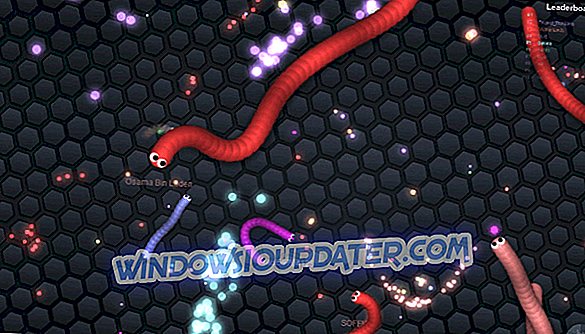Lorsque votre ordinateur rencontre des problèmes de fonctionnement graves, il peut afficher une erreur Écran rose de la mort . Si vous rencontrez un PSoD, vous êtes au bon endroit. Dans cet article, nous allons vous montrer comment résoudre rapidement ce problème.
Tout d'abord, voici comment les utilisateurs décrivent cette erreur:
Lorsque je ferme le couvercle de l'ordinateur portable pour l'apporter à mon salon et le branche à mon téléviseur via un câble HDMI, un écran rose de la mort s'affiche à la réouverture et affiche le message «HAL_INITIALIZATION_FAILED». […]
Je branche le câble HDMI avec l'ordinateur allumé, cela ne pose aucun problème. Mais si je branche le câble pendant son sommeil et que je le réveille, l’écran rose s’affiche.
Comment réparer l'erreur d'écran rose de la mort
Pink Screen of Death est un problème rare que vous pouvez rencontrer sur votre PC. Il s’agit d’un problème inhabituel, et voici quelques problèmes similaires signalés par les utilisateurs:
- Crash de l'écran rose - Selon les utilisateurs, si vous rencontrez un problème à cause de ce problème, cela peut être dû à des applications tierces. Recherchez et supprimez simplement l'application problématique et vérifiez si cela vous aide.
- Écran de la mort rose Nvidia - De nombreux utilisateurs ont signalé ce problème sur les cartes graphiques Nvidia. Cela peut être causé par vos pilotes, assurez-vous de les mettre à jour. Quelques utilisateurs ont signalé que le retour aux pilotes plus anciens avait résolu le problème. Vous voudrez peut-être essayer également.
- Écran rose de la mort Windows 10, 8 - Ce problème peut affecter tout système d'exploitation. Windows 8 et 7 ne font pas exception. Cela peut être dû à une défaillance matérielle. Nous vous conseillons donc vivement de vérifier si votre matériel présente des problèmes.
- Écran rose de la mort Dell - Ce problème peut apparaître sur n’importe quelle marque de PC, et si vous le rencontrez, vous devriez pouvoir le résoudre avec l’une de nos solutions.
Solution 1 - Déconnectez tous les périphériques

Selon les utilisateurs, vos périphériques peuvent parfois provoquer l'apparition de ce problème. Pour résoudre ce problème, vous devez éteindre votre PC et en déconnecter tous les périphériques non requis. Avant de mettre votre ordinateur sous tension, assurez-vous que seuls votre moniteur, votre souris et votre clavier sont connectés.
Démarrez votre PC et vérifiez si le problème persiste. Sinon, il est possible que vos périphériques interfèrent avec votre PC.
Solution 2 - Mettez à jour les pilotes de votre carte graphique
Si vous continuez d’obtenir Pink Screen of Death sur votre PC, il est possible qu’il y ait un problème avec votre carte graphique. La première chose à faire est de mettre à jour les pilotes de votre carte graphique. C'est assez simple et vous pouvez le faire en suivant ces étapes:
- Appuyez sur Windows Key + X pour ouvrir le menu Win + X. Maintenant, choisissez Gestionnaire de périphériques dans la liste.

- Localisez votre carte graphique dans la liste, cliquez dessus avec le bouton droit de la souris et choisissez Mettre à jour le pilote .

- Maintenant, choisissez Rechercher automatiquement le pilote mis à jour .

- Suivez les instructions à l'écran pour installer le dernier pilote.
Une fois le pilote installé, vérifiez si le problème persiste.
Nous devons mentionner que c’est la méthode la plus simple pour mettre à jour vos pilotes, mais ce n’est généralement pas la plus efficace. Si vous souhaitez télécharger les derniers pilotes pour votre carte graphique, nous vous conseillons de consulter le site Web du fabricant de votre carte graphique et de télécharger le dernier pilote correspondant à votre modèle.
Après cela, le problème devrait être résolu. Le téléchargement manuel des pilotes peut être une tâche fastidieuse, en particulier si vous n'êtes pas averti en informatique, mais il existe des outils tels que TweakBit Driver Updater qui peuvent mettre à jour automatiquement tous vos pilotes en un seul clic.
Solution 3 - Vérifier les programmes récemment installés
Des applications tierces peuvent entraîner cette erreur. Si vous utilisez un logiciel associé à votre carte graphique ou à un écran, vous souhaiterez peut-être le supprimer et vérifier si le problème est résolu. Les utilisateurs ont signalé que des applications telles que True Color peuvent provoquer l'apparition de ce problème. Si vous utilisez cette application ou toute application similaire, veillez à le supprimer et à vérifier si le problème est résolu.
N'oubliez pas que de nombreuses applications peuvent laisser des fichiers inutilisés et des entrées de registre susceptibles d'interférer avec votre système et de faire réapparaître ce problème. Pour vous assurer que l’application problématique est complètement supprimée, nous vous recommandons vivement d’utiliser un logiciel de désinstallation pour la supprimer.
Le logiciel de désinstallation est une application spéciale qui permet de supprimer tout programme de votre PC, ainsi que tous ses fichiers et entrées de registre. En utilisant le logiciel de désinstallation, vous supprimez complètement l’application sélectionnée de votre ordinateur et vous assurez que le problème ne réapparaît pas.
Si vous recherchez un bon logiciel de désinstallation, nous vous suggérons fortement d'essayer Revo Uninstaller et de l'utiliser pour supprimer les applications problématiques.
Solution 4 - Vérifiez votre carte graphique et votre moniteur

Si vous continuez à avoir un écran rose sur votre PC, le problème peut être dû à une panne matérielle. Si votre matériel est défectueux, vous pourriez rencontrer un écran rose ou tout autre type de problème visuel. Pour résoudre le problème, commencez par tester votre moniteur sur un autre PC et vérifiez si le problème réapparaît.
Si le problème n'apparaît pas sur le deuxième ordinateur, vous devez vérifier votre carte graphique. Si possible, connectez un autre moniteur à votre PC ou retirez votre carte graphique et remplacez-la par une autre. Si le problème n'apparaît pas avec la nouvelle carte graphique, cela signifie que l'ancienne est défectueuse.
Avant de remplacer votre matériel, vous pouvez également vérifier vos câbles. Si le câble de votre moniteur n'est pas correctement branché, il est possible que votre ordinateur affiche un écran rose. Vérifiez donc d'abord votre câble. Il est également conseillé de remplacer votre câble et de vérifier tout dommage physique avant de remplacer votre moniteur ou votre carte graphique.
Solution 5 - Vérifiez la température de votre GPU
Un écran rose peut parfois indiquer une surchauffe. Si votre ordinateur n'a pas été nettoyé depuis un moment, il est possible que la poussière affecte vos ventilateurs et provoque une surchauffe de la carte graphique. Pour résoudre le problème, vous devez d’abord vérifier si la température est élevée.
Pour vérifier cela, vous aurez besoin d'un logiciel spécial tel que AIDA64 Extreme . Cette application peut vous montrer toutes sortes d'informations utiles sur votre PC, y compris la température du processeur et du processeur graphique. Si vous remarquez que la température de votre processeur graphique est supérieure aux valeurs recommandées, il est conseillé de supprimer tous les paramètres d'overclockage.
Si votre PC n’est pas overclocké, vous devez l’ouvrir et nettoyer la poussière avec de l’air sous pression. En outre, vous pouvez envisager d'investir dans un meilleur refroidissement. N'oubliez pas que l'ouverture du boîtier de votre ordinateur annulera votre garantie. Par conséquent, si votre ordinateur est toujours sous garantie, il peut être préférable de l'emporter au centre de réparation officiel.
Solution 6 - Utilisez des pilotes de carte graphique plus anciens

Nous avons déjà indiqué à quel point il est important d’utiliser les derniers pilotes, mais plusieurs utilisateurs ont signalé que les derniers pilotes Nvidia provoquaient l’apparition de Pink Screen of Death sur leur PC. Pour résoudre le problème, les utilisateurs recommandent d'installer des pilotes Nvidia plus anciens et de vérifier si cela résout le problème.
Vous pouvez désinstaller vos pilotes directement à partir du Gestionnaire de périphériques, mais si vous souhaitez supprimer complètement vos pilotes, nous vous suggérons d’utiliser Display Driver Uninstaller. Après avoir supprimé vos pilotes avec cet outil, téléchargez les pilotes datant de quelques mois à partir du site Web de votre fabricant et installez-les.
Une fois les anciens pilotes installés, vérifiez si le problème est résolu. Vous devrez peut-être répéter cette solution plusieurs fois avant de trouver l'ancienne version qui vous convient.
Solution 7 - Réinstallez les jeux problématiques
Parfois, ce problème ne peut se produire que lorsque vous essayez d’exécuter un jeu spécifique sur votre PC. Ceci est généralement dû à une installation corrompue, nous vous conseillons donc de réinstaller le jeu et de vérifier si cela vous aide.
En plus de réinstaller le jeu, il est également important d'installer les derniers correctifs pour le jeu et de vérifier si cela résout le problème.
Nous espérons que les solutions répertoriées ci-dessus vous ont aidé à corriger l'erreur PSoD. Si vous avez déjà trouvé d'autres solutions pour résoudre ce problème, vous pouvez aider la communauté en répertoriant les étapes de dépannage dans la section commentaire ci-dessous.